v současné době aktualizujeme tento kus, aby byl přesnější. Mezitím, podívejte se na tento kus pro aktuální osvědčené postupy od našeho týmu dokumentů.
už jste někdy aktualizovali plugin na vašem webu WordPress a nechali obrazovku bílou? Nezměnili jste žádný kód, ale web jde přímo před vámi ve tvaru hrušky, vše z jednoho malého pluginu. Zpanikařil, zkusíte pár věcí a podaří se vám je získat zpět online, jen abyste viděli zkreslené rozvržení. Nedlouho poté, návštěvníci webu začnou sdílet vtipný komentář o svých zkušenostech a v závislosti na povaze vašeho webu, narazíte na oddělení příjmů.
stává se to.
naštěstí se majitelé webových stránek mohou zcela vyhnout situacím, jako je tato, testováním aktualizací a změn na stagingovém webu WordPress.
označuje se také jako vývojový nebo testovací web, stagingový web WordPress je offline klon vašeho webu. Tento duplicitní web můžete použít k testování a provádění změn v prostředí skrytém před návštěvníky. Práce na staging místě eliminuje prostoje, které vyplývají z plugin poruchy, pády stránky nebo nefunkční kód.
důvody pro vytvoření WordPress Staging Site
staging site se často používá při vytváření nového webu, ale může se také hodit při aktualizaci a vylepšení stávajícího webu. Tím, že pracujete v inscenačním prostředí, zajistíte, že při provádění úprav nebude narušen zážitek vašich návštěvníků. Původní web nadále funguje normálně, dokud nebude rozhodnuto o prosazení těchto změn naživo.
Mezi další výhody používání stagingového webu WordPress patří:
- umožňuje plugin řešení problémů, aniž by šíření problému do živých stránek
- Mít pracovní místo eliminuje negativní dopad havaroval webové stránky na konverze a prodeje
- webové Stránky vlastníci jsou oprávněni důkladně otestovat každý prvek v jejich vlastním tempem bez časového omezení s aktuální stránku v režimu údržby
I přes mnoho výhod pomocí WordPress pracovní místo, nebudete mít moc vliv, pokud nevíte, jak nastavit jednu nahoru. Pojďme tedy kupředu a naučíme se vyvíjet stagingový web WordPress.
Nastavení WordPress Pracovní Prostředí
Existuje mnoho možností pro vytvoření WordPress inscenace stránky, a budeme zkoumat některé z více populární volby níže. Tímto způsobem můžete posoudit výhody a nevýhody každého z nich a vybrat ten, který nejlépe vyhovuje vašim potřebám.
Vytvořit WordPress Pracovní Místa Pomocí Webového Hostitele
Nejvíce se podařilo WordPress hostitelé nabízejí one-click pracovní prostředí nebo nástroje příkazového řádku jako součást jejich balíčky. Přesné kroky k nastavení stagingového prostředí se mohou u hostitelů mírně lišit, ale proces je do značné míry podobný. Pagely například nabízí nástroj příkazového řádku s názvem „Pagely Sync“, který vám umožní snadno klonovat vaše webové stránky.
zde je podrobný rozpis toho, jak vytvořit pracovní web na stránce Pagely.
- použijte ovládací panel Atomic core pro přihlášení k účtu Pagely.
- výběrem možnosti „nasadit novou aplikaci“ otevřete pracovní web.
- Vyberte název pro pracovní místo. Cokoliv v duchu staging.mywebsite.com mělo by to fungovat dobře.
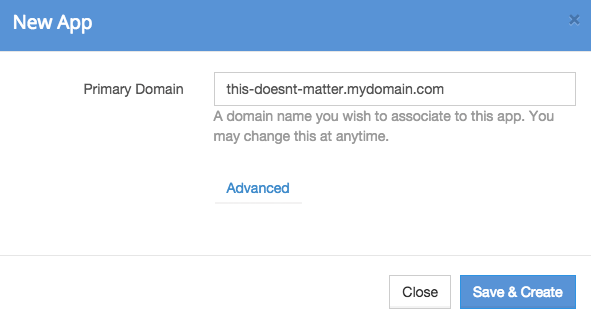
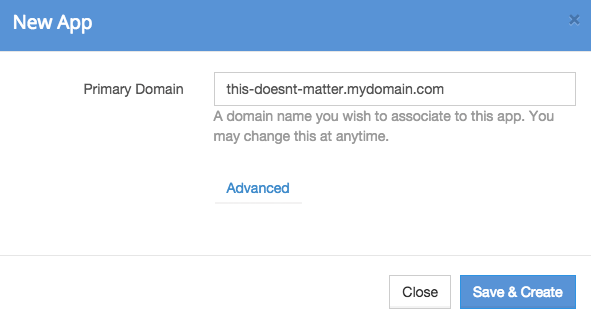
informace o aplikaci lze přistupovat tím, že navštívíte „Stránky > Všechny Stránky,“ najít nové aplikace a klepněte na „App Podrobnosti.“Dočasná adresa URL stránky, která je prezentována, je váš nový pracovní web.
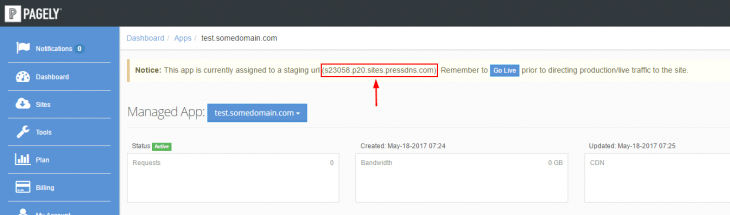
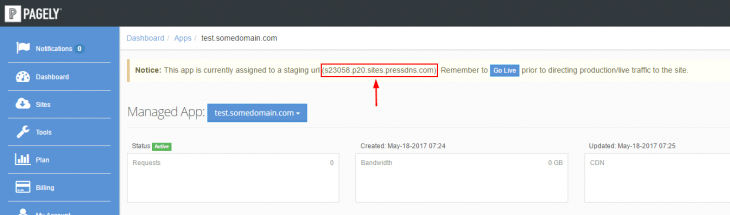
Pagely je aktuální pracovní nastavení lze synchronizovat databází a souborů, s dodatečnou schopností zanedbávat soubory a/nebo tabulek. Má také schopnost provádět prosté přejmenování stránek, ale adresy URL nepodléhají přepisování databáze, protože to může způsobit problémy. Staging funkce Pagely je k dispozici uživatelům na svých VPS a podnikových plánů.
vytvoření demo stránky na Pagely je jednoduché a přímočaré, takže je snadné i pro ty netechnické lidi vytvořit pracovní prostředí. Váš hostitel může nebo nemusí mít tuto možnost, proto se obraťte na podporu – a řekněte jim, že vás Pagely poslal. 😉
vytvořte pracovní web WordPress ručně
praktičtější přístup zahrnuje ruční vytvoření pracovní webové stránky WordPress. Začátečníci pravděpodobně považují tuto možnost za náročnou a je nejvhodnější pro pokročilé uživatele WordPress se znalostí databázových operací MySQL. Výhodou přijetí tohoto přístupu je, že vám dává úplnou kontrolu nad nastavením inscenace.
zde je návod, jak vytvořit pracovní web WordPress ručně:
- Vytvořte subdoménu v hlavní doméně přihlášením do cPanelu nebo jiného ovládacího panelu. Subdoména umožňuje vlastníkům webových stránek spustit jejich staging site v samostatné složce, která ponechává Hlavní databázi a její obsah neovlivněn. V části „domény“ klikněte na „subdomény“.
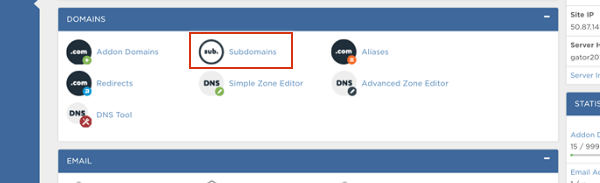
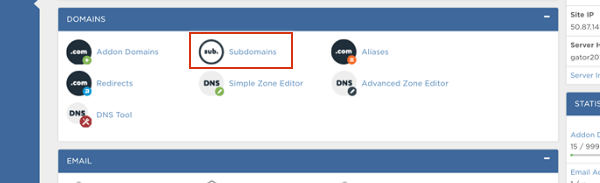
- Zadejte název pro váš sub-domény, pak použijte drop-down menu vyberte vaši aktuální doménu. Pokud tak učiníte, textové pole“ kořen dokumentu “ uvnitř cPanelu by se mělo automaticky vyplnit a zobrazit umístění na základě vaší subdomény. Bude to něco jako public_html / staging.
- Po dokončení předchozích kroků klikněte na „Vytvořit“. Mělo by pokračovat a zobrazit subdoménu v tabulce. To může také být ověřeny prostřednictvím webového prohlížeče a měl by vypadat jako tento:
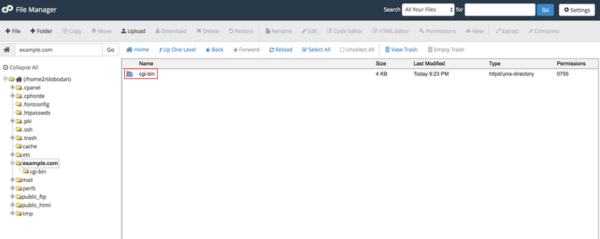
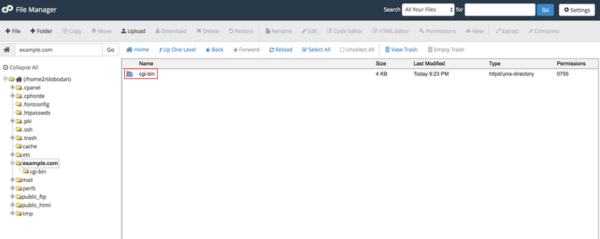
- dalším krokem je vytvořit vlastní FTP účet pro pracovní místo. To bude poskytovat pouze přístup k staging prostředí pro zabezpečení proti náhodným úpravám na živé stránky.
- v cPanelu přejděte na „FTP účet „a vyplňte pole v části“ přidat FTP účet“. „Adresář“ by měl být podobný adresáři, který jste vybrali při vytváření subdomény.
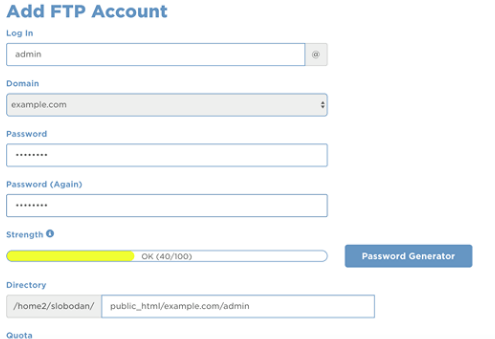
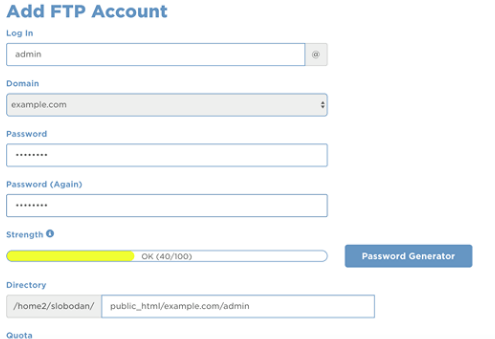
- Vyberte „Vytvořit FTP Účet“ vytvořit zcela nový účet. To poskytne pouze přístup k zadanému adresáři a ne k celému serveru.
- po vytvoření subdomény zkopírujte data ze skutečného webu do staging. Chcete-li tak učinit, přejděte na cPanel a přihlaste se do „phpMyAdmin“ a vyberte databázi živého webu. Poté klikněte na“ operace “ na panelu nabídek.
- vyhledejte textové pole s názvem „kopírovat databázi Do“ a zadejte do něj název pracovní databáze. Pokud jste nevytvořili databázi pro svůj pracovní web, zaškrtněte políčko „Vytvořit databázi před kopírováním“ a pojmenujte ji na něco jako sample_staging. Data i struktura je třeba kopírovat a neměla by se měnit žádná nastavení. Chcete-li duplikát spustit, vyberte „Go“.
- Po dokončení kopírování databáze ji vyberte z levé strany postranního panelu. Poté bude nově zkopírovaná databáze spuštěna phpMYAdmin. Poté klikněte na kartu “ SQL “ na panelu nabídek phpMYAdmin.
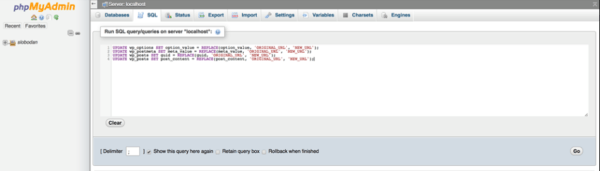
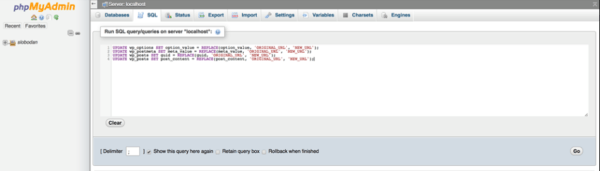
- 10. Všechny odkazy na vašem skutečném webu by měly být zkopírovány na pracovní místo, aby bylo zajištěno, že je vše v pořádku. Spustit tyto dotazy SQL další:
První dotaz: AKTUALIZACE wp_options NASTAVIT option_value = NAHRADIT(option_value, ‚ORIGINAL_URL‘, ‚NEW_URL‘);
Druhý dotaz: AKTUALIZACE wp_postmeta NASTAVIT meta_value = NAHRADIT(meta_value, ‚ORIGINAL_URL‘, ‚NEW_URL‘);
Třetí dotaz: UPDATE wp_posts SET guid = REPLACE(guid, ‚ORIGINAL_URL‘, ‚NEW_URL‘);
Čtvrtý dotaz: UPDATE wp_posts SET post_content = NAHRADIT(post_content, ‚ORIGINAL_URL‘, ‚NEW_URL‘);
Tyto dotazy by měl nahradit následující hodnoty, jak je zadáte v SQL query box:
- NEW_URL: novou adresu URL, kterou vytvořili své pracovní místo dříve, musí být vyplněna. Napište http: / / před adresu URL.
- ORIGINAL_URL: toto je adresa URL původního webu. To lze nalézt přes WordPress Admin oblasti tím, že půjdete do Nastavení > Obecné > WordPress Adresu (URL).
- Wp_: nahraďte wp_ libovolnou vlastní předponou přítomnou v databázových tabulkách.
kliknutím na “ Go “ spustíte dotazy a počkáte na potvrzovací zprávu, že proces je dokončen. Po zkopírování databáze můžete pokračovat v kopírování věcí, jako jsou témata a pluginy. Přejít na WordPress.org a stáhněte si novou kopii softwaru WordPress a nahrajte jeho obsah do staging prostředí bez spuštění instalace WordPress.
po nahrání WordPress můžete začít kopírovat pluginy, motivy a mediální soubory. To jsou složky, které mají být zkopírovány:
- Wp-content/plugins
- Wp-content/themes
- Wp-content/uploads
Pokud nemáte uloženy hodně obsahu v těchto složkách, můžete také použít FTP klienta, aby si je stáhnout z vaší aktuální webové stránky a nahrát je do inscenace. Pro složky s větším množstvím obsahu použijte nativní správce souborů poskytovaný cpanelem, protože přímo kopíruje složky na serveru. Tyto složky je třeba zkopírovat do složky staging tj. / public_html/staging / wp-content/.
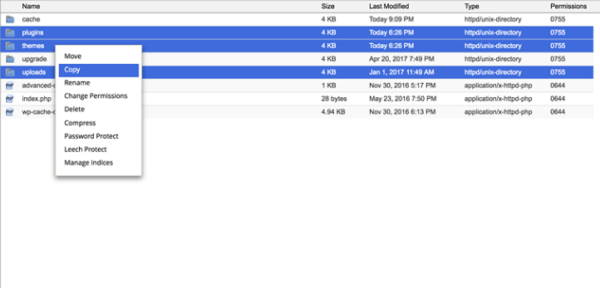
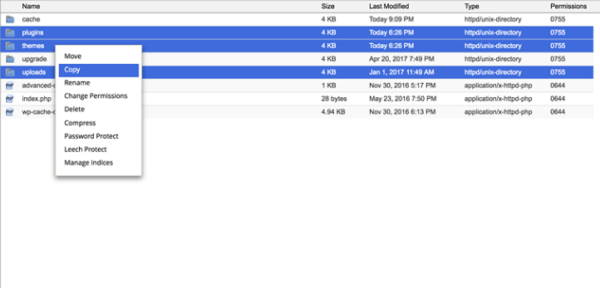
Jakmile je vše hotovo, můžete propojit WordPress inscenace instalace do databáze, který jste zkopírovali dříve. Otevřete pracovní prostředí prostřednictvím subdomény vytvořené dříve. Pokud v adresáři staging chybí wp-config.php soubor, Vaše údaje o připojení databáze může být požádán, aby se vytvořit jeden. Ale pokud už existuje, upravte jej a vložte nové informace o připojení k databázi.
WordPress by se pak měl připojit k pracovní databázi, zjistit, že WordPress byl úspěšně nainstalován, a požádat vás o přihlášení. Přihlašovací údaje budou stejné jako na vašem skutečném webu. Nyní budete mít pracovní web, který je nezávislý na vašem živém webu pro účely testování.
pomocí pluginu Vytvořte stagingový web WordPress
přístup pluginu je nejjednodušší ze všech možností. Prostřednictvím administrátorské oblasti WordPress můžete nainstalovat staging plugin, který zpracovává proces kopírování databáze mezi weby. Zde jsou tři doporučené pluginy:
All-in-One WP Migration
All-In-One WP Migration plugin je jednoduchý na používání, a to umožňuje exportovat duplicitní kopie vašich stránek, která je potřebná pro testování. Nainstalujte tento plugin a přejděte na“ All-In-One WP Migration „>“ Export “ z oblasti Správce. Zvolte „Najít a nahradit“, pokud chcete něco upravit, například název, který chcete použít pro pracovní web. Můžete si také vzít ven spam komentáře zmenšit velikost exportu.
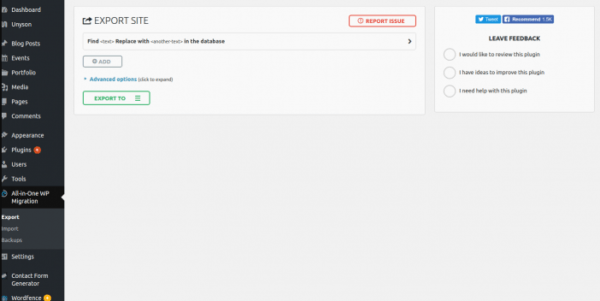
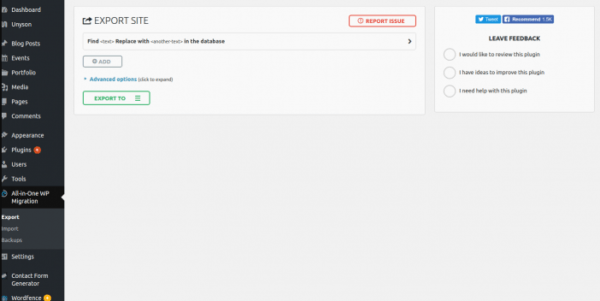
Po uložení exportních souborů, importovat je do nové instalace na sub-doméně. Plugin nejprve musí být nainstalován na dovozní místo, které může být provedeno výběrem „All-In-One WP Migration“ > „Import“ v admin oblasti pracovní místo. Exportní soubor lze přetáhnout do importní oblasti. Po dokončení importu se přihlaste pomocí přihlašovacích údajů původního webu a dvakrát klikněte na“ Uložit “ pro aktualizaci permalinků. Nyní budete mít k dispozici pracovní prostředí.
WP Staging
WP Staging hodnocení znamená, že jeho go-to plugin pro nastavení staging webu. Vyhledejte ji v administrátorské oblasti a nainstalujte ji. Dále přejděte na „Plugins“ > „Staging“ > „Create New Staging Site“ a začněte. Pojmenujte svůj pracovní web a pod vaším současným webem WordPress se pro něj vytvoří podadresář.
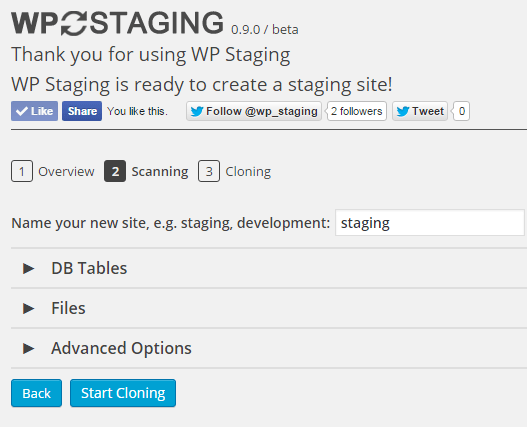
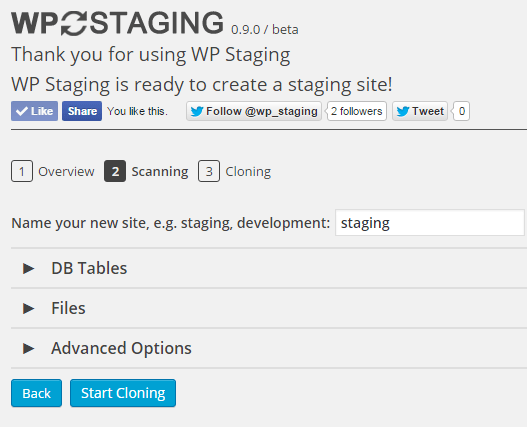
Souhlasím s scan z tabulek databáze a soubory a konfigurovat pokročilé možnosti. Vyberte „Spustit klonování“ a počkejte na dokončení procesu. Po dokončení můžete kliknout na tlačítko a pomocí přihlašovacích údajů správce, které jste použili na původním webu, se přihlásit do jeho stagingové verze. Použití WP Staging je jednou z nejrychlejších cest, kterou můžete použít k vytvoření webové stránky WordPress staging.
WP Stagecoach
krátký čas a hledáte plugin, který vám umožní vytvořit pracovní místo během několika minut? Nehledejte nic jiného než WP Stagecoach. Nainstalujte jej a poté klikněte na „WP Stagecoach“ z administrátorské oblasti vašeho webu WordPress a nastavte adresu URL pro pracovní web. Můžete být také požádáni o vytvoření hesla. Poté klikněte na „Ride The Stagecoach“ a vytvořte pracovní prostředí, ke kterému máte přístup pomocí stejného uživatelského jména a hesla, které používáte pro svůj původní web.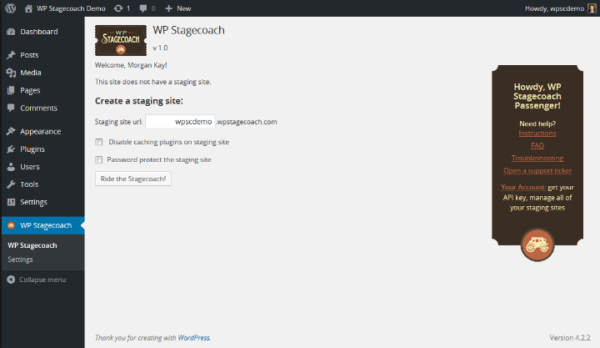
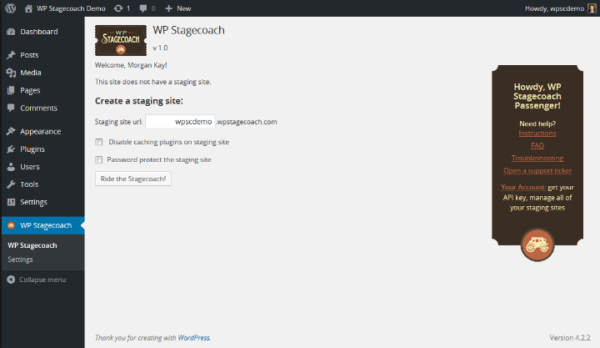
WP Dostavník také umožňuje vybrat, které změny dovozu na pracovní místa; můžete importovat některé nebo všechny vaše změny databáze. K dispozici je také možnost chránit pracovní oblast heslem. SSL je aktivován na každém staging místě. Kromě toho WP Stagecoach provozuje web na svém vlastním serveru. I když vám to ušetří potíže s hostováním pracovní oblasti na vašem webu, znamená to také, že získáte jiné prostředí než živý web, což může někdy způsobit technické potíže.
Závěr
myšlenka Na vytvoření WordPress inscenace webové stránky může být stresující pro mnoho majitelům webových stránek, ale existuje mnoho možností, které můžete experimentovat s založené na tech úrovni. Pokud chcete zajistit, aby změny a aktualizace neovlivnily váš živý web,je důležité provádět veškeré testování v soukromém offline prostředí.
jaká je vaše preferovaná možnost pro vytvoření stagingového webu WordPress?
Autor
Dan Virgillito
Dan je spisovatel, stratég, a snílek v současné době působí mimo Sicílii.